Depois de ler meu tutorial sobre como recuperar arquivos excluídos da Lixeira do Windows ou macOS, você se perguntou se seria possível fazer algo semelhante até mesmo em smartphones e, mais precisamente, se fosse possível recuperar fotos do lixo do celular, já que você apagou acidentalmente algumas fotos da Galeria do seu celular e agora não sabe como restaurá-las.
A resposta à sua pergunta é… nì. Eu vou explicar: Android e iOS, os dois sistemas operacionais de smartphone mais populares, não possuem uma Lixeira como os sistemas operacionais de computador, mas isso não significa que seja impossível recuperar fotos excluídas acidentalmente. Os aplicativos que smartphones Android e iPhones usam por padrão para gerenciar fotos, na verdade, têm funções de backups automáticos que, justamente para evitar a exclusão acidental de conteúdos importantes, mantém as fotos excluídas pelos usuários por um determinado número de dias antes de excluí-las permanentemente.
Isso, traduzido em termos simples, significa que se você excluiu suas fotos há alguns dias e usa os aplicativos padrão de gerenciamento de fotos do Android e iOS, deve ser capaz de recuperar suas fotos com bastante facilidade. Se, por outro lado, suas fotos foram excluídas por muitos dias e / ou você usa aplicativos alternativos para gerenciar a Galeria, com um pouco de sorte você ainda poderá recuperar suas imagens entrando em contato com soluções externas, como aplicativos para recuperação de dados. Saiba mais a seguir: boa leitura e boa sorte em tudo!
Recupere fotos da lixeira de um celular Android

Você está usando um smartphone Android? Então saiba que você pode recuperar fotos do lixo do celular uso Fotos do Google, o Google app para gerenciamento de fotos e vídeos, que, como você provavelmente já sabe, faz um backup online de todo o conteúdo da Galeria e permite recuperar as fotos excluídas em até 60 dias após o dia de sua exclusão. O importante é que as imagens a serem restauradas tenham sido excluídas do aplicativo Google Fotos e não de outros aplicativos, como o galeria do Android.
Se você deseja recuperar as fotos excluídas por meio do aplicativo Google Fotos, basta iniciar o último e pressionarícone de hambúrguer localizado no canto superior esquerdo e selecione o item cesta presente no menu que aparece lateralmente.
Na tela que se abre (o menu com as imagens que você excluiu nos últimos 60 dias do seu dispositivo, ou melhor, de todos os dispositivos nos quais você usa o Google Fotos), dê um longo toque no em miniatura a primeira foto a ser recuperada; em seguida, coloque a marca de seleção nas miniaturas das outras imagens para restaurar e pressione o botão Restaurar que aparece no canto inferior direito. As fotos restauradas retornarão à principal Galeria de fotos do Google, ocupando a posição que ocupavam antes de serem movidas para a lixeira.
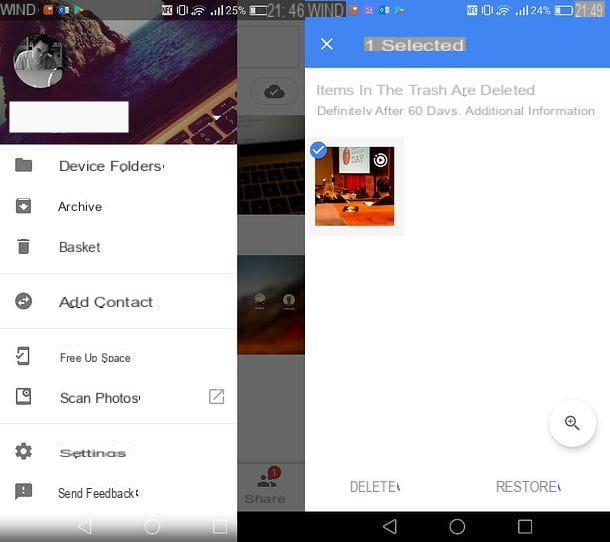
As fotos que você deseja recuperar não foram excluídas pelo aplicativo Google Fotos, mas pela Galeria do Android? Nesse caso, você só poderá recuperá-los se eles tiverem sido salvos on-line no backup do Google Fotos antes da exclusão.
Para descobrir se as fotos em que você está interessado foram salvas na nuvem do Google e, portanto, estão disponíveis no Google Fotos, inicie o aplicativo Google Fotos e navegue na lista de imagens nele. Se à primeira vista você não conseguir encontrar a foto de seu interesse, pressione barra de pesquisa localizado na parte superior e use uma das ferramentas de pesquisa disponibilizadas pelo serviço para tentar localizá-lo.
Por exemplo, se a foto que você deseja rastrear retrata uma determinada pessoa e você ativou a função de reconhecimento facial no Google Fotos, pode pressionar um dos rostos localizado abaixo da barra de pesquisa e veja todas as fotos que retratam a pessoa em questão. Se, por outro lado, a foto foi tirada em um determinado local, você pode selecionar um dos localizações geográficas que são sugeridos a você na parte inferior da tela. Ou, novamente, se você se lembrar do mês / ano em que a foto foi tirada, você pode digitá-lo na barra de pesquisa do Google Fotos (por exemplo, Janeiro 2017) e, assim, ver todas as imagens que datam desse período.
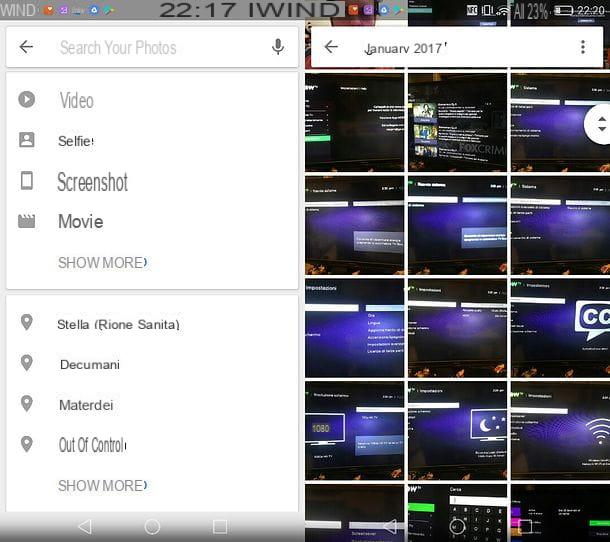
A foto que você perdeu foi entregue a você por meio de um aplicativo como Whatsapp o Messenger? Nesse caso, você poderá recuperá-lo por meio do Google Fotos, pressionandoícone de hambúrguer localizado no canto superior esquerdo, selecionando o item Pastas de dispositivos a partir do menu que aparece ao lado e navegando pelas fotos que estão presentes nas várias pastas do seu smartphone, mas não foram carregadas para a nuvem do Google.
Se nenhuma dessas tentativas tiver o efeito desejado, sinto muito, mas provavelmente a foto que você está procurando não está na Lixeira do Android nem em nenhuma pasta do seu telefone. A única esperança que você tenha de vê-lo novamente é que ele ainda não foi completamente excluído da memória do dispositivo e, portanto, pode ser recuperado por meio de aplicativos de recuperação de dados (sobre os quais vou falar com você).
Soluções alternativas
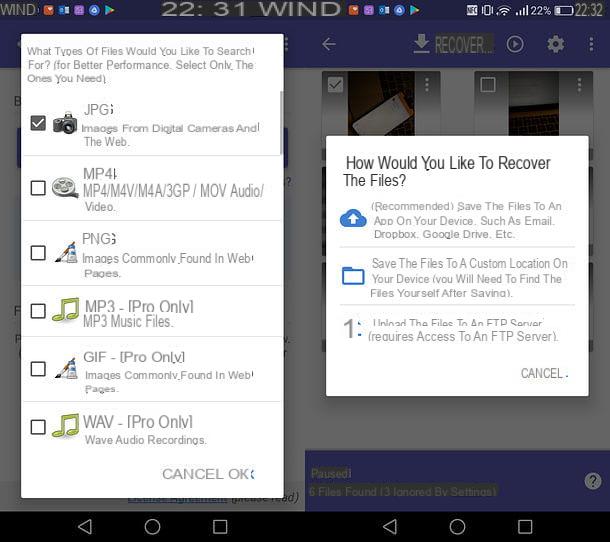
As fotos que você pretende recuperar não estão disponíveis no Google Fotos? Sinto muito, mas nesse caso, como mencionei anteriormente, sua única esperança é que as imagens ainda não tenham sido substituídas por outros dados na memória do telefone e, portanto, podem ser recuperadas por meio do aplicativo de recuperação de dados excluídos.
Entre os melhores aplicativos para recuperação de fotos deletadas no Android, gostaria de destacar Recuperação de fotos DiskDigger, que é totalmente gratuito (pelo menos para a recuperação de fotos em formato JPG e PNG e vídeos em formato MP4; para recuperar outros arquivos, está disponível uma versão Pro, que custa 3,37 euros) e é muito simples de usar.
O único problema com DiskDigger Photo Recovery é que, como outros aplicativos de recuperação de dados, ele precisa do raiz: um procedimento que, caso você não saiba, permite desbloquear o Android e acessar áreas do sistema que normalmente não seriam acessíveis. Se você ainda não fez o root no Android, ainda pode tentar usar o aplicativo, mas provavelmente os resultados que ele fornecerá não serão satisfatórios (já que o aplicativo não terá permissão para "cavar" profundamente na memória do telefone).
Dito isso, vamos agir: após instalar o DiskDigger Photo Recovery da Play Store, inicie o último, pressione o botão Conceder para conceder permissões de root e recusar a compra da versão Pro tocando no botão Não, obrigado. Neste ponto, selecione ounidade de memória para digitalizar (deve ser aquele marcado em negrito), escolha o tipo de imagem para recuperar JPG (fotos tiradas com a câmera) e / ou PNG (captura de tela) e primeiro pressione o botão OK e então nisso permitir para começar a procurar fotos excluídas. Se você não fez o root, pode realizar uma varredura superficial da memória do seu smartphone iniciando o DiskDigger Photo Recovery e pressionando o botão Iniciar digitalização básica de fotos.
Se e quando, na tela de digitalização, você verá o miniaturas das fotos de seu interesse, pressiona o botão Pausa, coloque a marca de seleção nas imagens a serem recuperadas e pressione o botão Recuperar (canto superior direito). Finalmente, escolha se deseja salvar os arquivos em um serviço de armazenamento em nuvem ou enviá-los para você por e-mail (selecionando o ícone de Nuvola), se deseja salvá-los localmente (selecionando o ícone do pasta) ou se deseja enviá-los para um servidor FTP (selecionando o freccia).
Se o aplicativo não satisfaz você totalmente, você pode tentar soluções alternativas, referindo-se aos meus tutoriais sobre aplicativos para recuperar fotos excluídas e sobre as melhores soluções para recuperar fotos do Android.
Nota: se no futuro você quiser evitar a repetição de situações como a que acabou de vivenciar, certifique-se de usar Fotos do Google para o gerenciamento de sua galeria de fotos e para ativar o backup de fotos e vídeos para a nuvem. Para fazer isso, inicie o Fotos do Google, pressionaícone de hambúrguer localizado no canto superior esquerdo e selecione o item Configurações no menu que aparece ao lado. Na próxima tela, vá para Backup e sincronização, certifique-se de que a alavanca Backup e sincronização está ativo e que a opção Tamanho de carregamentoestá configurado para alta qualidade (para aproveitar as vantagens da função de backup gratuito). Se você quiser saber mais, confira meu guia sobre como funciona o Google Fotos.
Recupere fotos da lixeira do iPhone
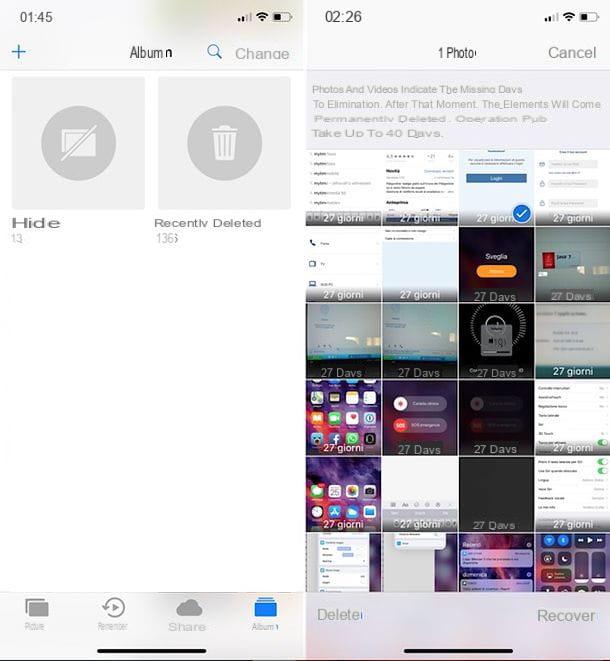
Se você acidentalmente excluiu fotos do seu iPhone, você deve ser capaz de recuperá-las graças ao álbum Excluído recentemente do aplicativo Fotos: uma espécie de Lixeira, na qual as fotos apagadas do aparelho permanecem por 40 dias antes de serem apagadas por completo.
Para acessar o “Lixo” do seu iPhone, abra o aplicativo foto, selecione a guia Álbum localizado no canto inferior direito e toque no álbum Excluído recentemente (que tem um ícone de lixeira em um fundo cinza como capa). Na tela que se abre, pressiona o item Selecionar localizado no canto superior direito, selecione as miniaturas das imagens que deseja recuperar e toque na opção primeiro Recuperar localizado no canto inferior direito e, a seguir, no botão Recuperar foto que aparece abaixo. As fotos selecionadas retornarão ao seu lugar no iOS Camera Roll. Feliz?
Soluções alternativas
Se você não encontrou as imagens nas quais está interessado no álbum Excluídos recentemente no aplicativo Fotos, sinto muito, mas as coisas estão ficando mais difíceis. No entanto, a última palavra não foi dita: recorrendo a algumas soluções de terceiros, você ainda poderá atingir seu objetivo!
Fotos do Google
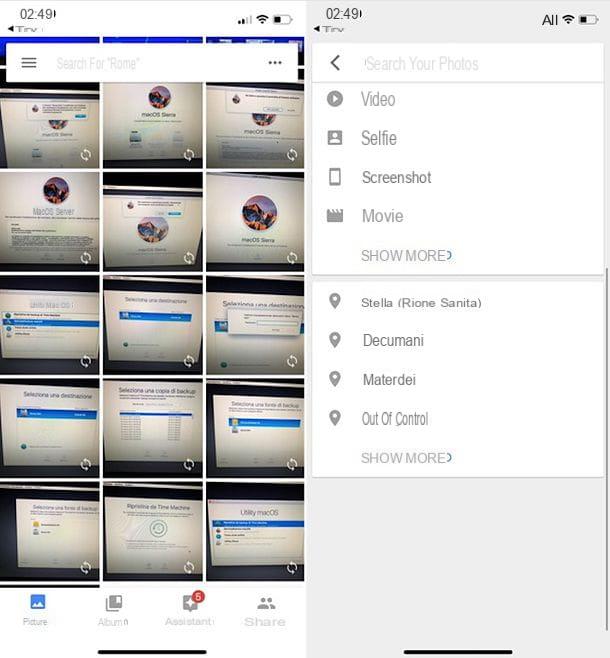
Se o aplicativo Google Fotos estiver instalado no seu iPhone e, acima de tudo, se a função de backup de fotos online estiver ativada neste último, você poderá recuperar as fotos que apagou do Rolo da Câmera do iOS graças ao "big G" plataforma em nuvem.
Para saber se o aplicativo Google Fotos conseguiu fazer um backup das imagens de seu interesse antes de serem excluídas da memória do iPhone, inicie o aplicativo em questão e navegue na lista de imagens disponíveis em sua biblioteca.
Se, à primeira vista, você não conseguir encontrar as fotos de seu interesse, tente pesquisar por rostos, lugares ou tipo de fotos (por exemplo, selfie, panorama, etc.) usando o barra de pesquisa localizado na parte superior, como expliquei a você anteriormente no capítulo do tutorial dedicado ao Android (o aplicativo funciona da mesma forma) e como você também pode encontrar ilustrado em meu tutorial sobre como funciona o Google Fotos.
Se você puder recuperar as fotos excluídas do rolo da câmera do iPhone, para trazê-las de volta ao aplicativo iOS Photos, selecione as fotos. miniatura (dando um longo toque na primeira miniatura e, em seguida, colocando a marca de seleção nas outras), pressiona oícone de compartilhamento colocado no canto superior direito (o quadrado com a seta dentro) e toque no item primeiro Aberto em ... presente no final da segunda linha de ícones, no menu que aparece na tela, e depois no ícone Salvar xx imagens, sempre presente na segunda linha de ícones que aparecem na tela do seu iPhone.
Backup no iTunes
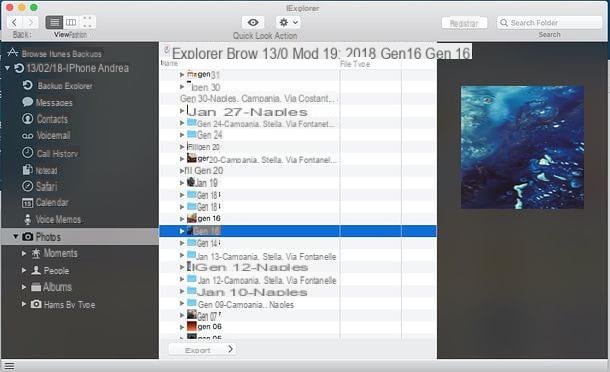
Se você fez um backup do iPhone com iTunes quando as fotos de seu interesse ainda estavam na memória do dispositivo, você deveria ser capaz de recuperá-las restaurando o backup do seu "iPhone por" (como expliquei a você em meu tutorial sobre como restaurar backups do iPhone), mas esta operação, obviamente, restaurará o iPhone ao estado em que estava no momento em que o backup foi feito.
Se você quiser evitar que isso aconteça, você pode recorrer a um software de terceiros e extrair as fotos do backup do iTunes sem realmente usá-lo no seu “iPhone”. Existem tantos softwares para navegar pelos backups do iTunes, mas eu pessoalmente recomendo iExplorer, que é compatível com Windows e macOS e funciona muito bem. Infelizmente não é gratuito, custa 39,99 euros, mas está disponível em versão demo que permite visualizar todos os dados do backup do iTunes sem poder extrapolá-los.
Para baixar a versão demo do iExplorer, conectado ao site oficial do programa, clique em freccia localizado próximo ao botão Baixe o iExplorer e selecione o item para Windows ou a voz para Mac no menu que é aberto, dependendo se você está usando um PC com Windows ou um Mac.
Assim que o download for concluído, se você estiver usando um PC Windows, inicie o executável iExplorerSetup.exe e, na janela que se abre, clique no botão primeiro Sim e, em seguida, Instalar. Se, por outro lado, você usa um Mac, abra o pacote dmg que contém o iExplorer e arraste seu ícone para a pasta Aplicações do macOS.
Neste ponto, inicie o iExplorer, clique no botão Continue com a demonstração / Continue no modo de demonstração, Em seguida, Navegue pelo backup do iTunes, selecione os backup no iTunes a partir do qual você pretende extrapolar as fotos do menu apropriado, pressione o botão Fotos e Vídeos e navegue pelas várias pastas que contêm as fotos de backup para encontrar aquelas do seu interesse.
Software de recuperação de dados
Se o iExplorer não conseguir encontrar as fotos nas quais você está interessado (se você tiver a Biblioteca de fotos do iCloud ativada no iPhone, algumas imagens no backup do iTunes podem estar indisponíveis porque foram salvas, no momento, apenas no iCloud), você pode tentar execute uma varredura direta da memória do iPhone usando um dos programas de recuperação de dados que relatei a você em meu tutorial sobre como recuperar fotos excluídas do iPhone. Mas aviso: as taxas de sucesso, nesses casos, são extremamente baixas.
Como recuperar fotos do lixo do celular

























